快速掌握 PS 新图层创建快捷键
在 Adobe Photoshop 中,图层是图像编辑的基本组成部分。它们允许您对图像的不同部分进行独立编辑,而不会影响其他部分。创建新图层对于各种任务至关重要,从添加文本和图形到遮罩和混合模式。
通过利用快捷键,您可以快速有效地创建新图层。这将节省您大量时间,并帮助您提高工作效率。以下介绍了适用于 Windows 和 macOS 的两种最常用的快捷键:
Windows* Ctrl + Shift + N:创建新图层。* Ctrl + J:复制当前图层。
macOS* Cmd + Shift + N:创建新图层。* Cmd + J:复制当前图层。
创建新图层时的选项
创建新图层时,您还可以指定以下选项:* 图层名称:您可以输入新图层的名称,以便于识别。* 不透明度:您可以设置新图层的初始不透明度,从 0%(完全透明)到 100%(完全不透明)。* 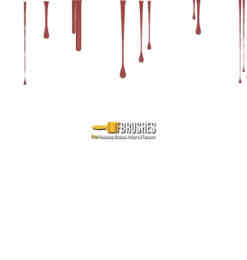 混合模式:您可以选择新图层的混合模式,它将确定如何与下方图层混合。* 图层填充:您可以选择使用背景色、前景色或透明填充新图层。
混合模式:您可以选择新图层的混合模式,它将确定如何与下方图层混合。* 图层填充:您可以选择使用背景色、前景色或透明填充新图层。
利用快捷键创建新图层
要利用快捷键创建新图层,请按照以下步骤操作:1. 打开 Adobe Photoshop 并加载要编辑的图像。2. 使用快捷键创建新图层(Windows:Ctrl + Shift + N;Mac:Cmd + Shift + N)。3. 根据需要,指定图层名称、不透明度、混合模式和填充选项。4. 单击“确定”以创建新图层。新图层将添加到“图层”面板中,您可以对其进行编辑,就像编辑任何其他图层一样。
利用 PS 创建新图层的快捷键是加快工作流程并提高编辑效率的宝贵工具。通过掌握这些快捷键,您可以轻松创建和管理新图层,从而完成各种图像编辑任务。无论是添加文本、图形还是进行高级合成,快捷键都能让您以无缝流畅的方式工作。









